◆ MANGA LINE ART(向量圖層徹底介紹) ◆
喲!
我看你最近畫了不少畫。
但是您準備好加強您的 LINE ART 遊戲了嗎? ( `ω´ )ノ
介紹
繪製線條藝術是我繪畫過程中的第二步,也是作為一個長達數十年的漫畫讀者,我一直最喜歡的一步。
如果沒有顏色,您將需要發揮創意,了解如何用黑白圖畫表達個性/特徵和氛圍!
因此,在本教程中,我們將解決如何讓您的藝術線條更具表現力,並且我們將深入研究 CSP 中的「向量層」功能!
線寬 - 均勻還是波動?
均勻線寬
如果您打算為(半)3D 著色製作非常細的線條,那麼這種線條藝術更實用。它們對於 MANGA 來說效果不佳,因此在本教程中我們將跳過它們!
線寬波動
這就是今天的主題。
曾經看過其他藝術家的漫畫 線條藝術,並想知道為什麼它看起來更具表現力?
答案很簡單:
墨水
在當今時代,即使是老派漫畫家也已轉向數位軟體。
然而MANGA的魅力就在於那種手繪水墨風格。
Clip Studio Assets 提供各種「墨水風格筆」。
這是一款我喜歡用的免費軟體!
對於不太“粗糙”的紋理,請嘗試使用以下墨水筆:
現在,讓我介紹一些我喜歡融入我的線條藝術中的漫畫風格選擇!
線寬 - 強調特徵
除了嘗試模仿手繪墨水風格之外,為您的漫畫線條使用線寬的目的是您可以用它來**強調角色或情感的特徵* *。
就像在這裡表達我們的小鳥朋友的胖一樣:
假設我們有一個非常脆弱的小男孩。 (也許他得了一種神秘的疾病,導致身體虛弱?)
問: 以下 線寬 對您對該角色的看法有何影響?
回答
1.) 線寬不一致 = 身體不穩定、顫抖。
2.) 背景(細線),人物(粗線) = 眼睛被引導向男孩。 (關注焦點)
線寬也可用於表達物件到觀看者的距離。
範例
讓你的角色打出重拳!
回答
1.) 粗線:靠近「相機」的物體(更具影響力)
2.) 細線:距離「相機」較遠的物體
這使我們的 2D 繪圖更有深度,甚至無需使用顏色或螢幕色調。
我們確實希望保持二維!
然而,我們仍然希望為讀者提供有趣的面板,這些面板富有表現力且賞心悅目,因此您的線條藝術是您講述故事的起點。
其他一切(例如螢幕色調)都是對此的增強。
現在,就讓我用今年的nengajou年賀狀來示範如何使用VECTOR LAYER來改進你的LINE ART流程!
向量
向量層
__________
普通圖層和 VECTOR LAYER 之間的主要差異是所謂的 VECTOR POINTS。普通圖層上的一條線等於一個完整的物件。
■優勢
在 VECTOR LAYER 中繪製的線由多個 VECTOR POINTS 組成,它們是
單一物件並且可以這樣調整。
可以把它想像成 Hensel & Gretel 通過留下幾個單獨的麵包屑來創建一條線。
CSP 提供了多種工具來使用這些向量點作為初學者和高級藝術家的絕佳捷徑。
向量-橡皮擦
__________
對於頭髮,我總是使用自由繪製筆劃的過程,然後使用向量橡皮擦刪除那些重疊的部分。
■優勢
- 擦除過程更快,因為在重疊部分的任意位置輕輕一劃就會立即將其刪除
而且由於我不需要擔心繪製其他線條,這也讓我能夠以更自然流暢的手部動作來繪製頭髮。
向量點 - 工具
正確的路線
__________
正確線工具位於工具列的底部。
起初這個工具可能會令人生畏。不用擔心!沒有什麼工具是透過足夠的練習不能掌握的!
正確的線條 - 更快的線條藝術
__________
這個子工具是我常用的一個。
它提供了快速編輯向量點的方法,方法是刪除/移動向量點、從一個點開始重新繪製以及調整特定線條的線寬**。
正確的線 - 重繪向量線寬
__________
沒有人能夠完美地控制壓力。如果一條線與周圍的線相比變得太粗,但形狀恰到好處,而不是擦除並重新繪製該線:
使用控制點子工具重繪向量線寬度
問: 它是如何運作的?
方便的是,此工具不會更改與您單擊的位置相鄰的所有線條的 線條寬度。它只會更改從您放置筆的向量點到您釋放筆的向量點的線條。
■優勢
在下面的範例中,我沒有使用筆或橡皮擦。我只使用了重繪向量線寬子工具。
- 無需在工具之間來回切換
- 快速和乾淨結果(易於調整)
使用這個子工具,而不是手動加粗線條,確實(極大地)加快了我的繪圖過程。之後我只調整較小的細節,但這是可選的。
正確的線 - 重畫向量線
__________
子工具重畫向量線最適合我,對於只有一條線和調整髮絲末端的地方。
正確的線 - 控制點 - 刪除控制點
__________
名字就是遊戲。該工具刪除控制點。就那麼簡單。
簡單......但是當您繪製完美的線條時非常有幫助,但請注意有一條線有點太長,您無法使用向量橡皮擦。

正確的線 - 連接向量線
__________
如果您的設定錯誤,這個子工具可能會很棘手。
在「筆刷設定」下,將「連接線靈敏度」設定為較高(間隙較大)和較低(間隙較小)。

我主要使用這個工具來處理較小的間隙,以快速糾正它們。
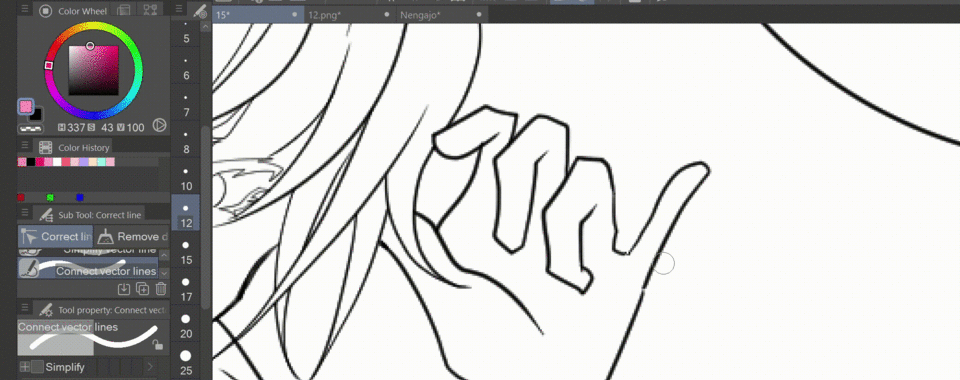
正確的線條 - 調整線條寬度 - 固定寬度
__________
在子工具調整線寬下,您可以找到我想向您介紹的最後一個工具:固定寬度
該工具將跟隨向量點(線)並將繪製它們的畫筆大小調整為您設定的大小。
範例
我將繪圖的線條尺寸從細調整為粗,反之亦然。
問:為什麼細線之間沒有間隙?為什麼臉部的線條還是粗?

回答
1.) 沒有間隙,因為我們的繪圖最初是用較細的線條繪製的。由於我們使用重繪向量線寬度來加粗線條,因此我們沒有更改向量點的實際排列,僅更改了連接它們的線的寬度。
2.) 因為我用 G-Pen 手動在他的下巴周圍畫了更粗的線,所以現在有幾個單獨的 向量線 彼此重疊,與LINE ART** 的其餘部分不同,它只是一條線。
這就是為什麼我建議,如果您現在決定使用向量層,不要使用多條線來創建厚度,而是使用正確的*更改線的寬度 正確線工具**下的*子工具。
(如果您想要更粗糙的外觀,您可以隨後在新的向量圖層上進行手動調整)

這將使您能夠在整個繪圖過程中調整線條藝術的厚度。即使在螢幕音過程中,您也可以說:
“你知道嗎,實際上我寧願為這幅畫做半 3D 著色!讓我把線條再細一點!”
結論
我希望這個對我的線條藝術過程與矢量層的簡短介紹以及我對漫畫的表現力線條藝術的想法可以幫助您為您下一步可能想嘗試的東西提供一些巧妙的想法(´ω ` )
讓我們共同進步,創造令人驚嘆的藝術!
感謝您今年以來的持續支持!



















留言